mp4格式转换器免费版软件怎么连续截图?视频转换器截图方法
mp4格式转换器免费版软件怎么连续截图?mp4格式转换器可以让普通用户在进行视频剪辑的时候轻松的完成各种不同格式的视频的格式转换,非常的方便,同时这些mp4格式转换器通常还会附带一些其他的功能,比如视频剪辑、视频合并、视频截图等功能,那么该如何使用这些mp4格式转换器进行视频截图呢?在这里就给大家带来了简单的操作介绍,一起来看看吧!

一、准备
系统:win7及以上系统软件:风云视频转换器
二、操作方法
1、打开浏览器,用百度搜索下载“风云视频转换器”并安装。2、打开软件后找到软件中的“视频截图”功能。

3、进入这个功能后,就该导入文件了,点击“添加文件”、“添加文件夹”或者将要截图的视频原文件拖动到空白处就可以导入该视频。

4、导入后的视频文件会显示在列表中,而且每一个视频都能看到预览图,点击右侧的“截图设置”就可以看进行截图选取了;截图设置分为“单张截图”和“连续截图”,单张截图是选取自己需要的时间点,然后就可以将截图选取到右侧列表中,而连续截图是在选取的时间段内每隔固定的时间进行一次截图,同样,截取的图片会显示在右侧列表,而且可以输出为长图;截图的格式氛围jpg格式和png格式这两种,选取好截图点击保存就可以了。
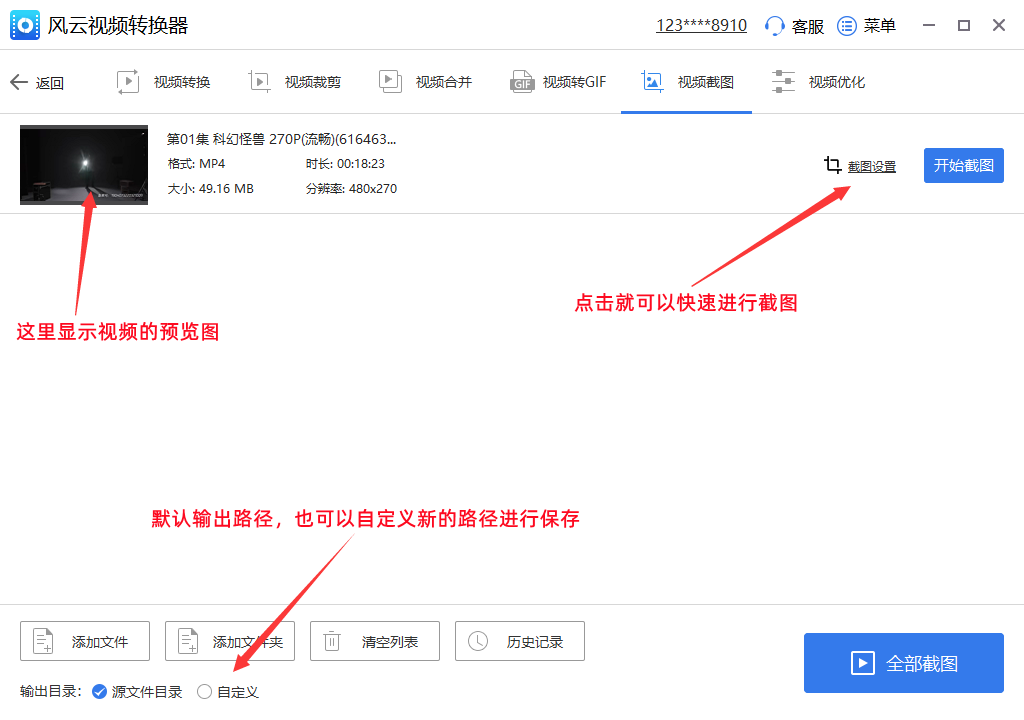

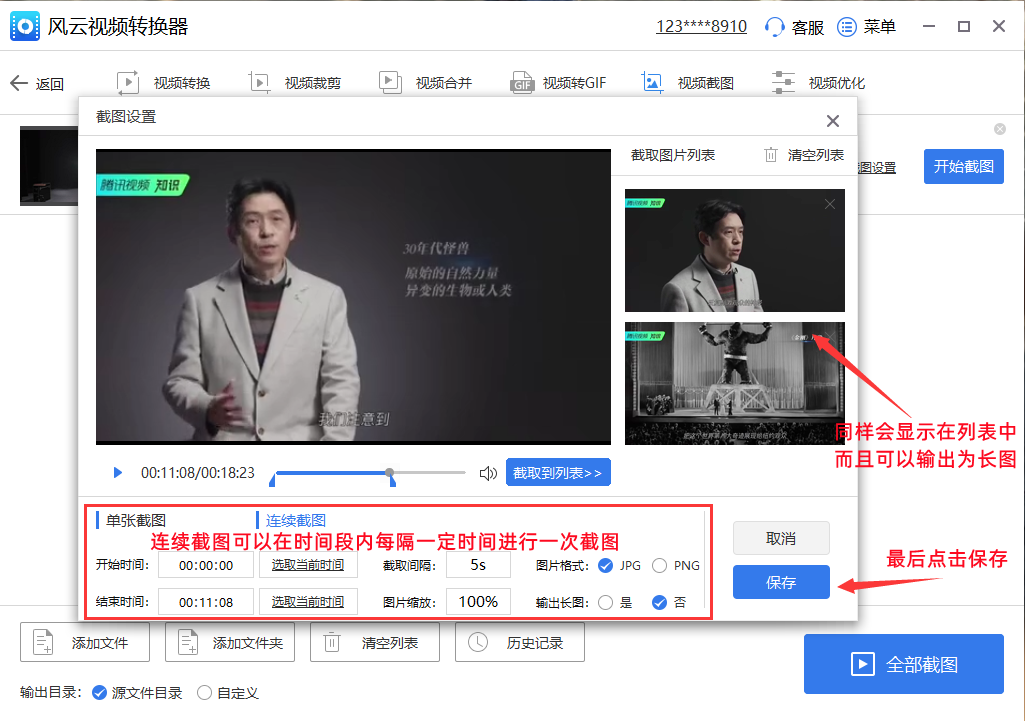
5、选取好截图后会在主界面的列表中显示截图的格式、样式和张数,让你可以清楚的看到自己一共选取了多少图片,之后点击“开始截图”就能截取出自己想要的图片了,而且还可以点击“全部截图”将列表中所有选取好截图的视频全部同时截图。

6、完成截图后的视频会在预览图左下角出现“√”,而且可以直接点击右侧“打开”查看已经保存的截图;截图完成后点击下方“清空列表”就可以将列表中的所有导入文件删除(不会删除源文件),后续想要查看的话点击“历史记录”就可以查看自己处理过哪些视频。
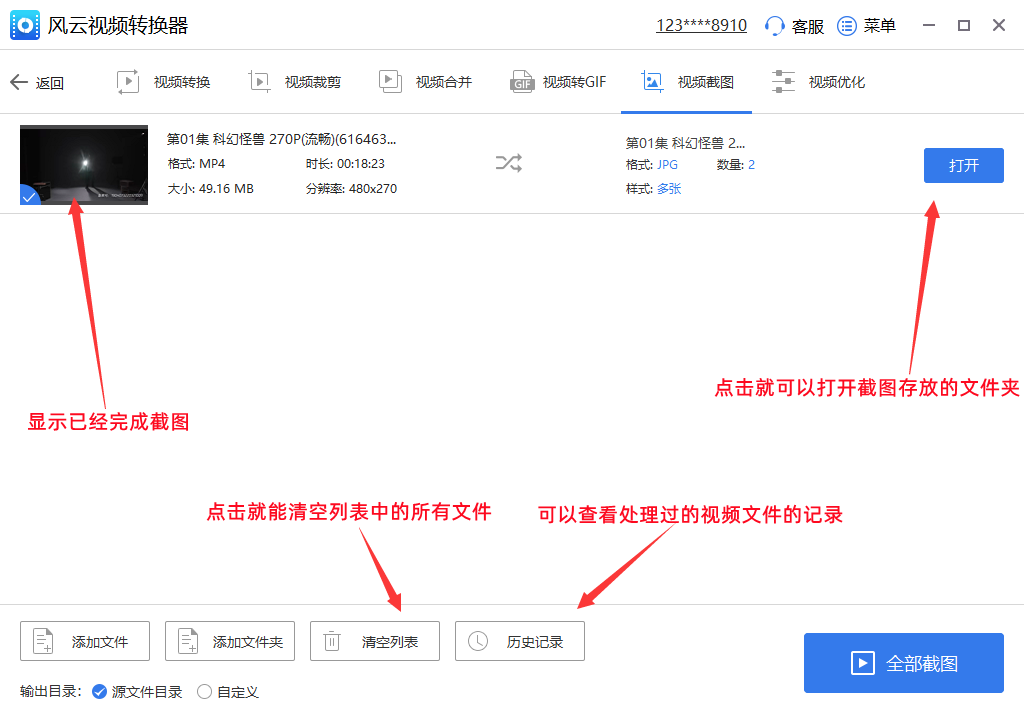
三、总结
不同的视频软件下载下来的视频格式是不同的,想要使用这些mp4转换器进行视频截图的话还是需要小伙伴们先把下载下来的视频转换成mp4格式哦~不然可没法进行其他的操作处理的!以上就是关于mp4格式转换器免费版软件怎么连续截图的介绍,有兴趣的小伙伴快来关注一下吧!